Live Photos su cool, ali nebitna značajka iOS fotografskog iskustva koja čuva trenutke prije i nakon snimanja fotografije, uključujući zvuk. Izvrsni su za "oživljavanje" određene fotografije, a posebno su izvrsni za izradu vlastitih GIF-ova od fotografija - ali također zauzimaju puno prostora za pohranu. Datoteke su obično dvostruko veće od onih za običnu fotografiju. To može biti problem za pohranu vaših fotografija, s obzirom na to da Apple prema zadanim postavkama drži uključene Live Photos.
Srećom, značajku je relativno jednostavno isključiti, a možete je jednostavno (i privremeno) ponovno uključiti ako želite snimiti određenu snimku kao Live Photo. Prvo ću vam pokazati kako spriječiti da vaša aplikacija Camera automatski snima Live Photos, zatim ću vam pokazati kako učiniti da se Live Photos ponašaju kao obične fotografije kada ih dijelite s drugim korisnicima iOS-a.
Kako onemogućiti Live Photos
- Pokrenite aplikaciju Kamera.
- U foto sučelju pritisnite ikonu Live Photo da biste ga isključili. Nalazi se u gornjem desnom kutu u iOS-u 16.
To je sve! Kad sljedeći put otvorite aplikaciju Kamera, ikona Live Photo već bi trebala biti isključena. Live Photos možete ponovno aktivirati pritiskom na ikonu, a s ovom aktivnom postavkom trebala bi ostati uključena dok je ne odlučite isključiti.
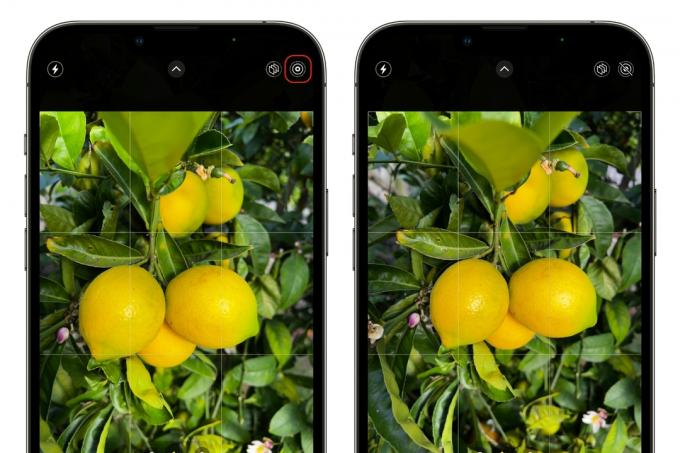
Ljevaonica
Kako onemogućiti značajke Live Photo na fotografiji koju ste već snimili
Ovo je korisno za dijeljenje starijih Live Photos koje ste snimili prije nego što ste bili prosvijetljeni gornjim informacijama. Možete jednostavno onemogućiti svaki Live Photo zvončić i zviždaljku prije nego što ga pošaljete. Nakon što to učinite, izgledat će kao obična fotografija kada je pošaljete. Evo kako to učiniti.
- Otvorite fotografiju koju želite urediti u Photos.
- Pritisnite Uživo u gornjem lijevom kutu.
- Pojavit će se skočni izbornik. Dodirnite Isključeno na rubu popisa da biste isključili Live Photo.
Nažalost, to ne briše podatke Live Photo, tako da će te fotografije i dalje zauzimati gomilu prostora na vašem telefonu. S druge strane, to znači da je kasnije relativno lako ponovno aktivirati animacije na Live Photo: samo prođite kroz iste korake iznad i pritisnite Uživo opet.
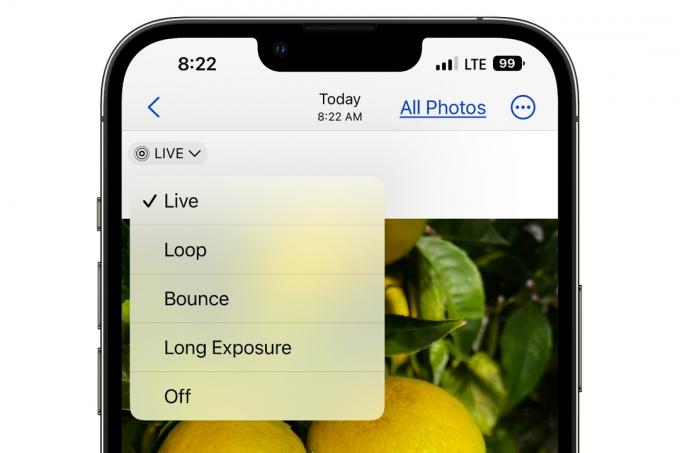
Ljevaonica
Kao što vidite, izbornik ima i druge opcije za vašu Live Photo. Ove opcije određuju kako se Live Photo reproducira i možete se prebacivati između ovih opcija. Zadana je opcija Uživo, koja reproducira fotografiju od početka do kraja. Ovdje su opisi ostalih opcija:
- Petlja: Reprodukcija počinje iznova i iznova.
- Odskakivati: Kada reprodukcija dođe do kraja, reproducira se unatrag na početak, zatim naprijed, iznova i iznova.
- Duga ekspozicija: Efekt zamućenja.
